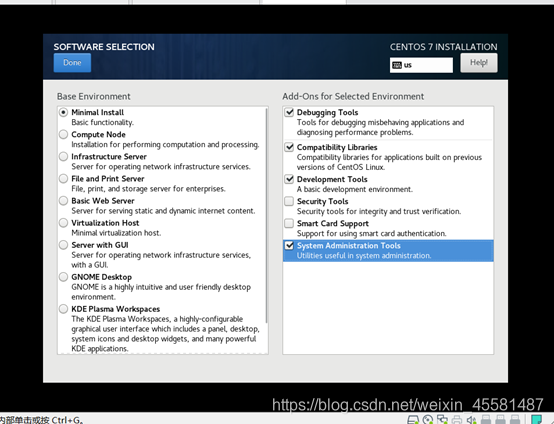安装系统
一、安装linux所需的硬件环境
CPU处理器i5及以上,64位处理器
硬盘500G及以上
内存8G及以上
准备:vmware虚拟机软件安装,centos7镜像
```mirrors.aliyun.com```
二、安装步骤
1打开vmware软件
点击“文件”–“新建虚拟机”,在“新建虚拟机向导”里面选择“自定义(高配)”–“稍后安装操作系统”,选择要安装的操作系统centos,选择镜像版本,设置虚拟机名称和位置,设置内存容量1G(机身16G内存可以设置2G),网络类型选择nat比较有优势。输入输出和磁盘选择推荐就行,磁盘容量设置100G,此时不要在“立即分配磁盘空间”处打钩,不会立即划分磁盘空间,用多少算多少。
2 “编辑”–“虚拟网络编辑器”,选择vmnet8 nat网络模式,设置子网和子网掩码, 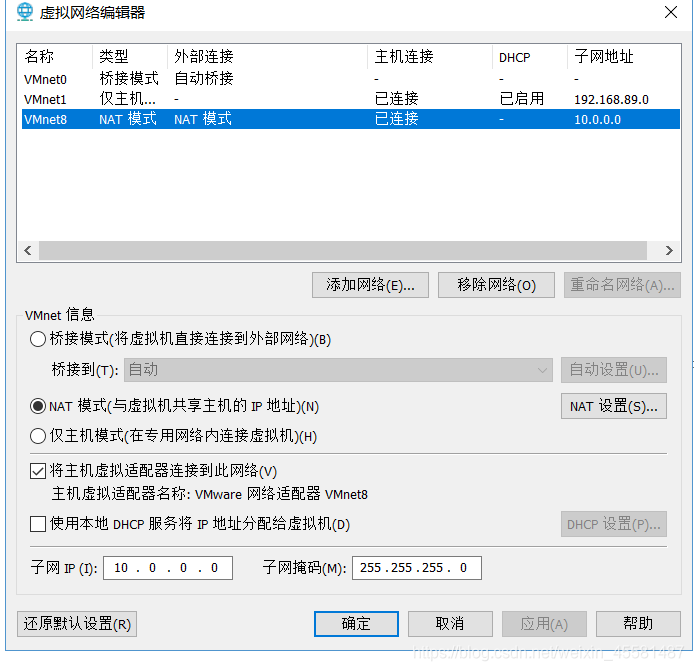
三、开始安装centos操作系统 点击我的计算机下的虚拟机名称,CD/DVD处点一下,选择准备好的centos镜像位置,点击开启此虚拟机,选择第一个install centos7,设置网卡,敲 net.ifnames=0 biosdvename=0 进入安装环境,网卡设置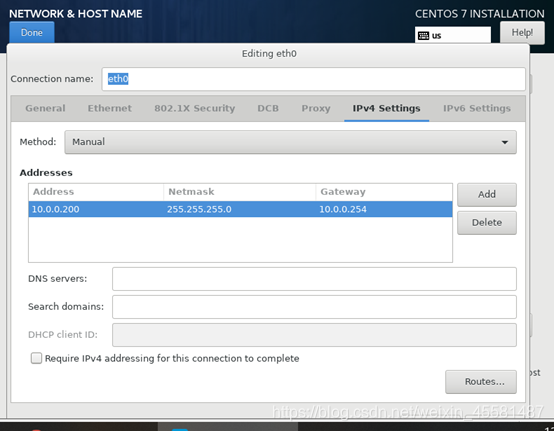
 分区设置,选择手动分区,一般/wap1G,/boot1G,其他给/,下图是软件安装,后期也可以安装只不过装系统一次性安装方便后期使用。
分区设置,选择手动分区,一般/wap1G,/boot1G,其他给/,下图是软件安装,后期也可以安装只不过装系统一次性安装方便后期使用。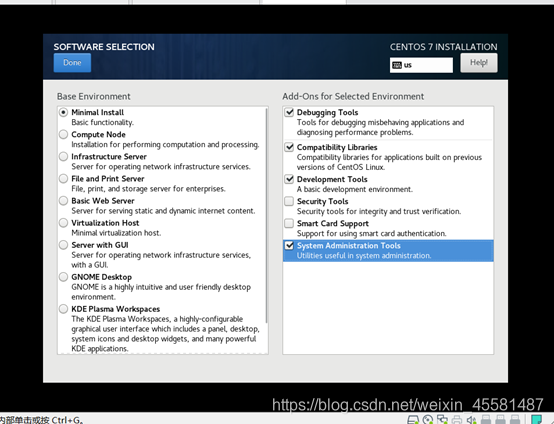
更新像点关闭,语言适应英文。最后设置root密码6位数就可以,点击进行安装。安装过程中也有其他出错,不要慌,都有各自的解决办法,就是稍微麻烦点,所以尽量避免出错。
四、这样一个完整的虚拟机操作系统就安装完成了。用于测试,打开系统输入账号密码,互联网接通的情况下输入命令ping baidu.com看网络通不通。
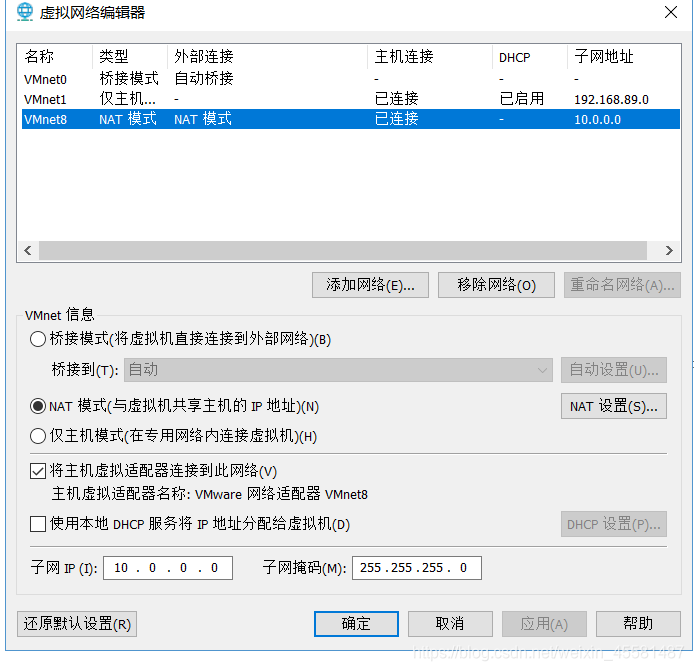
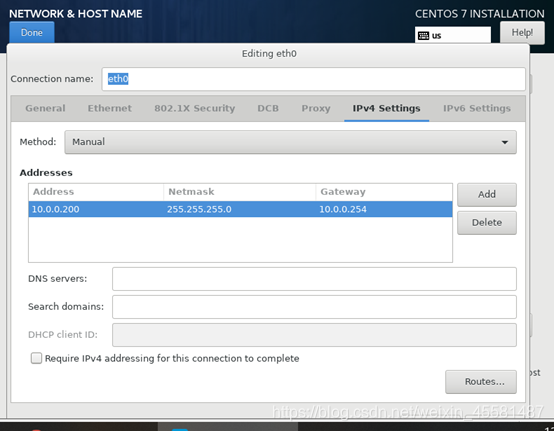
 分区设置,选择手动分区,一般/wap1G,/boot1G,其他给/,下图是软件安装,后期也可以安装只不过装系统一次性安装方便后期使用。
分区设置,选择手动分区,一般/wap1G,/boot1G,其他给/,下图是软件安装,后期也可以安装只不过装系统一次性安装方便后期使用。